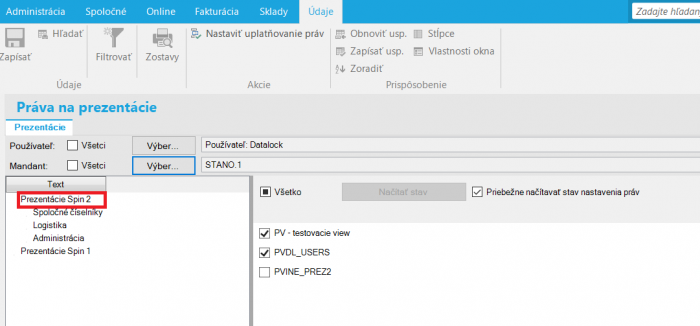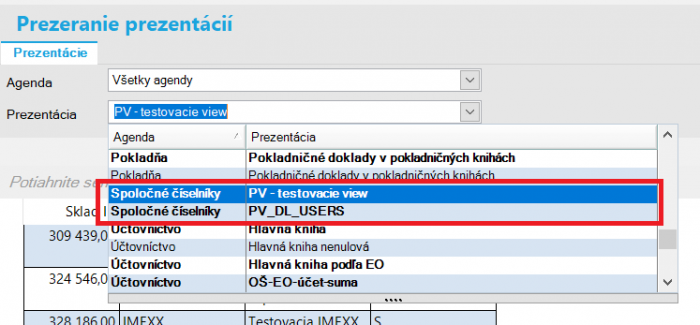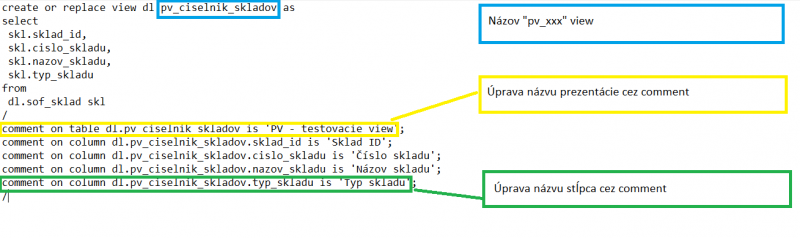Dynamické prezentácie: Rozdiel medzi revíziami
(→Zobrazenie v prezentáciách) |
(→Príklad) |
||
| (25 medziľahlých úprav od rovnakého používateľa nie je zobrazených.) | |||
| Riadok 3: | Riadok 3: | ||
Dynamické prezentácie slúžia na zobrazenie konzultantom vytvoreného "View" v okne '''Prezeranie prezentácií'''. | Dynamické prezentácie slúžia na zobrazenie konzultantom vytvoreného "View" v okne '''Prezeranie prezentácií'''. | ||
| − | + | Definícia prezentácie sa dynamicky vytvára podľa obsahu view. | |
==== Čo musí spĺňať skript ==== | ==== Čo musí spĺňať skript ==== | ||
| Riadok 9: | Riadok 9: | ||
* musí byť vytvorený pod DL kontom | * musí byť vytvorený pod DL kontom | ||
* musí byť typu view | * musí byť typu view | ||
| − | * musí | + | * názov musí začínať na PV_ , napr. PV_XXXXX, kde PV = Presentation View |
| − | |||
==== Nastavenie práv ==== | ==== Nastavenie práv ==== | ||
Po spustení skriptu je potrebné nastaviť práva na danú prezentáciu. | Po spustení skriptu je potrebné nastaviť práva na danú prezentáciu. | ||
| + | |||
V module '''Administrácia''' vo voľbe '''Práva na prezentácie''' si vyberiete používateľa a mandanta, ktorému potrebujete prideliť práva. | V module '''Administrácia''' vo voľbe '''Práva na prezentácie''' si vyberiete používateľa a mandanta, ktorému potrebujete prideliť práva. | ||
| − | Potom v ľavom okne vyberiete '''Prezentácie SPIN2 | + | Potom v ľavom okne vyberiete '''Prezentácie SPIN2'''. Tu je zoznam všetkých prezentácii, ktoré začínajú na "PV_" a tu zachecknete, ktorú prezentáciu chcete danému používateľovi povoliť. |
| − | [[Súbor: | + | [[Súbor:pv_prava1.png|700px]] |
====Zobrazenie v prezentáciách==== | ====Zobrazenie v prezentáciách==== | ||
| − | Keď sú nastavené práva | + | Keď sú nastavené práva používateľa na prezentáciu, potom sa už zobrazuje sa daná prezentácia v okne '''Prezeranie prezentácii'''. |
| − | Dynamické prezentácie sa zobrazujú v zobrazení ''Všetky | + | |
| + | Dynamické prezentácie sa zobrazujú iba v zobrazení ''Všetky agendy'', v stĺpci ''Agenda'' sú zaradené pod agendou ''Spoločné číselníky''. | ||
[[Súbor:Pv_prezent.png|700px]] | [[Súbor:Pv_prezent.png|700px]] | ||
| − | |||
| − | |||
| − | + | ==== Príklad ==== | |
| + | |||
| + | Príklad jednoduchého skriptu - view pre zobrazenie 4-roch stĺpcov z číselníka skladov: | ||
| + | |||
| + | <source lang="csharp"> | ||
| − | + | create or replace view dl.pv_ciselnik_skladov as | |
| + | select | ||
| + | skl.sklad_id, | ||
| + | skl.cislo_skladu, | ||
| + | skl.nazov_skladu, | ||
| + | skl.typ_skladu | ||
| + | from | ||
| + | dl.sof_sklad skl | ||
| + | / | ||
| + | comment on table dl.pv_ciselnik_skladov is 'PV - testovacie view'; | ||
| + | comment on column dl.pv_ciselnik_skladov.sklad_id is 'Sklad ID'; | ||
| + | comment on column dl.pv_ciselnik_skladov.cislo_skladu is 'Číslo skladu'; | ||
| + | comment on column dl.pv_ciselnik_skladov.nazov_skladu is 'Názov skladu'; | ||
| + | comment on column dl.pv_ciselnik_skladov.typ_skladu is 'Typ skladu'; | ||
| + | grant select on pv_ciselnik_skladov to sof, sofro; | ||
| + | / | ||
| + | </source> | ||
| − | + | [[Súbor:PV_priklad.png|800px]] | |
| − | + | "grant select on pv_ciselnik_skladov to sof, sofro;" - zobrazí prezentáciu v zozname "Logistika" | |
| − | + | === Odkaz na technickú dokumentáciu === | |
| − | |||
| − | + | Technická dokumentácia na vytvorenie dynamickej prezentácie aj so vstupnými parametrami je tu: | |
| − | + | https://wiki.assecosolutions.sk/en/home/asol/SPINstandard/ProgrammersCorner/DynamickePrezentacie | |
| − | |||
| − | |||
| − | |||
| − | |||
| − | |||
| − | |||
[[category:Konzultant]] | [[category:Konzultant]] | ||
Aktuálna revízia z 10:48, 13. máj 2022
Obsah
Dynamické prezentácie
Dynamické prezentácie slúžia na zobrazenie konzultantom vytvoreného "View" v okne Prezeranie prezentácií.
Definícia prezentácie sa dynamicky vytvára podľa obsahu view.
Čo musí spĺňať skript
- musí byť vytvorený pod DL kontom
- musí byť typu view
- názov musí začínať na PV_ , napr. PV_XXXXX, kde PV = Presentation View
Nastavenie práv
Po spustení skriptu je potrebné nastaviť práva na danú prezentáciu.
V module Administrácia vo voľbe Práva na prezentácie si vyberiete používateľa a mandanta, ktorému potrebujete prideliť práva.
Potom v ľavom okne vyberiete Prezentácie SPIN2. Tu je zoznam všetkých prezentácii, ktoré začínajú na "PV_" a tu zachecknete, ktorú prezentáciu chcete danému používateľovi povoliť.
Zobrazenie v prezentáciách
Keď sú nastavené práva používateľa na prezentáciu, potom sa už zobrazuje sa daná prezentácia v okne Prezeranie prezentácii.
Dynamické prezentácie sa zobrazujú iba v zobrazení Všetky agendy, v stĺpci Agenda sú zaradené pod agendou Spoločné číselníky.
Príklad
Príklad jednoduchého skriptu - view pre zobrazenie 4-roch stĺpcov z číselníka skladov:
create or replace view dl.pv_ciselnik_skladov as
select
skl.sklad_id,
skl.cislo_skladu,
skl.nazov_skladu,
skl.typ_skladu
from
dl.sof_sklad skl
/
comment on table dl.pv_ciselnik_skladov is 'PV - testovacie view';
comment on column dl.pv_ciselnik_skladov.sklad_id is 'Sklad ID';
comment on column dl.pv_ciselnik_skladov.cislo_skladu is 'Číslo skladu';
comment on column dl.pv_ciselnik_skladov.nazov_skladu is 'Názov skladu';
comment on column dl.pv_ciselnik_skladov.typ_skladu is 'Typ skladu';
grant select on pv_ciselnik_skladov to sof, sofro;
/
"grant select on pv_ciselnik_skladov to sof, sofro;" - zobrazí prezentáciu v zozname "Logistika"
Odkaz na technickú dokumentáciu
Technická dokumentácia na vytvorenie dynamickej prezentácie aj so vstupnými parametrami je tu: https://wiki.assecosolutions.sk/en/home/asol/SPINstandard/ProgrammersCorner/DynamickePrezentacie